Explorar métricas com o Tableau Pulse
O Tableau Pulse permite que você tome decisões baseadas em dados diretamente no seu fluxo de trabalho, enviando informações sobre as métricas que você segue. Por exemplo, se você gera relatórios regularmente sobre uma métrica, o Tableau Pulse pode enviar informações sobre alterações importantes em seus dados. Com o Tableau Pulse, os usuários que têm funções de site Creator, Administrador de site Explorer ou Explorer (pode publicar) podem criar uma definição de métrica que forneça os metadados para todas as métricas relacionadas. Todos os usuários podem acompanhar e interagir com métricas, que usam a definição principal, além de filtros opcionais para definir o escopo dos dados para diferentes públicos e finalidades. Quando você segue uma métrica, as informações sobre seus dados são entregues diretamente onde você está trabalhando – por e-mail ou Slack.
Cada resumo inclui informações contextuais sobre as métricas que você segue, e você pode explorar métricas individuais para obter mais informações. Para saber mais sobre a IA no Tableau, consulte IA generativa do Einstein para o Tableau(O link abre em nova janela).
Introdução ao Tableau Pulse
- Na página inicial do Tableau Cloud, expanda o painel esquerdo e escolha Pulse.
- No Tableau Pulse, Criar métricas com o Tableau Pulse, se as métricas ainda não tiverem sido criadas.
- Use a barra de Pesquisar ou Navegar pelas métricas para encontrar métricas existentes e escolha Seguir para começar a receber informações sobre métricas específicas.
- No menu Mais ações (...) de um cartão de métrica, você pode gerenciar seguidores, ver detalhes ou visualizar métricas relacionadas (métricas que compartilham uma definição de métrica principal, mas têm filtros ou contextos de tempo diferentes).
Para obter uma explicação detalhada e um exemplo de como funcionam as definições de métricas e trabalho de métricas, consulte Definições de métrica e métricas.
Explorar métricas detalhadamente, ajustar o intervalo de tempo ou aplicar filtros
Na página Exploração de informações, você pode entender rapidamente a métrica, incluindo:
- O valor da métrica atual.
- A variação percentual em relação ao período anterior que está sendo comparado.
- Filtros aplicados à definição da métrica.
- E informações sobre essa métrica.
Na página de métricas, escolha Filtrar para alterar o período que está sendo analisado. Você também pode ajustar os valores filtrados aplicados à métrica.
Todos os usuários podem ajustar os valores do filtro e seguir diferentes métricas com base na mesma definição. Quando um usuário segue uma métrica, o período e as seleções de filtro são preservados em sua página inicial e nos resumos.
A Visão geral mostra um gráfico de linhas do desempenho da sua métrica, incluindo a direção da tendência da métrica. Passe o mouse sobre diferentes pontos do gráfico de linhas para ver o valor da métrica em diferentes momentos.

Discriminação mostra como diferentes valores em sua métrica estão contribuindo para o valor total. E você pode escolher a dimensão pela qual verá sua métrica dividida. Por exemplo, esta métrica exibe Região por padrão, mas você também pode dividir a métrica por Gerente Regional ou Segmento.

Se houver uma meta ou um limite de fonte de dados estabelecido na definição de uma métrica, você poderá ajustar os detalhes do gráfico para mostrar os dados da meta ou do limite para cada colaborador. Por padrão, o gráfico de detalhamento mostra uma comparação com os dados do período anterior. A opção de detalhes do gráfico não aparece para métricas com metas ou limites manuais definidos.
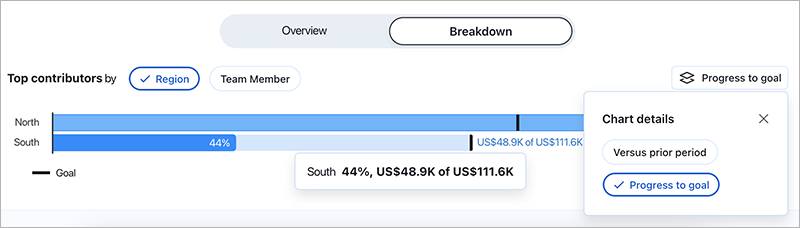
O Tableau Pulse fornece um caminho para explorar seus dados, trazendo à tona perguntas para cada informação detectada para uma métrica. À medida que você clica nas perguntas sugeridas sobre seus dados, as respostas são reveladas em gráficos fáceis de ler com informações sobre os dados subjacentes.

Se você não encontrar a informação que procura, clique no ícone Perguntar à esquerda das perguntas disponíveis e insira uma nova pergunta sobre a métrica. Com base na sua pergunta, o Tableau Pulse procurará e classificará as correspondências semânticas das informações detectadas para a mesma métrica que você está investigando. Em seguida, ele lista uma pergunta para cada informação detectada. As configurações de filtro e os dados disponíveis para a métrica afetam as informações que o Tableau Pulse pode detectar.
Quando enhanced Q&A (Discover) estiver ativado no Tableau Pulse, você poderá ver perguntas sugeridas na página inicial do Tableau Pulse com base em métricas agrupadas por fonte de dados, definição ou intervalo de tempo. Selecionar uma pergunta leva você à página Discover com informações importantes, visualizações relevantes, referências de fontes e sugestões de perguntas de acompanhamento para ajudar você a ter mais detalhes. O Enhanced Q&A é alimentado pela IA do Tableau, para que você possa fazer perguntas com suas próprias palavras para obter respostas relevantes e em linguagem natural sobre seus dados.
Para mais informações, consulte Faça perguntas e descubra informações no Tableau Pulse(O link abre em nova janela).
Siga as métricas
Quando uma definição de métrica é criada, você pode seguir suas métricas relacionadas, ou seja, versões dessa definição de métrica principal que podem ser criadas aplicando filtros ajustáveis. Depois de seguir uma métrica, ela aparecerá na página inicial do Tableau Pulse. Você também pode escolher a frequência com que receberá resumos do Tableau Pulse via Slack e e-mail. Esses resumos incluem informações sobre mudanças importantes em seus dados para que você possa se manter atualizado. Por padrão, os resumos são enviados semanalmente para o Slack e por e-mail.
Quando você segue duas ou mais métricas, o Tableau Pulse fornece uma visão geral para ajudá-lo a ver rapidamente os informações mais recentes sobre as métricas de seu interesse. Quando disponível, esse resumo de informações aparece em resumos e na página inicial do Tableau Pulse.
Observação: IA no Tableau deve ser ativado pelo administrador do Tableau para que os resumos de informações estejam disponíveis.
Para deixar de seguir uma métrica, acesse a página de exploração de métrica e clique em Seguindo. Você também pode escolher o menu Mais ações (...) de um cartão métrico e escolha Deixar de seguir. Se você deixar de seguir uma métrica, ela não aparecerá mais na página inicial do Tableau Pulse nem nos resumos. Se você seguir uma métrica como parte de um grupo de usuários, não poderá deixar de seguir a métrica. Seu(s) grupo(s) deve(m) ser removido(s) da lista de seguidores e então você pode seguir ou deixar de seguir as métricas como indivíduo. E no Microsoft Teams, você pode interagir com as métricas do Tableau Pulse na experiência inserida do Tableau. Para obter mais informações, consulte o Documentação do GitHub para o aplicativo Tableau para Microsoft Teams(O link abre em nova janela).
Personalizar sua página inicial e resumos
Para personalizar a página inicial e os resumos do Tableau Pulse, classifique e agrupe métricas. Classifique as métricas por intervalo de tempo ou por quanto tempo você seguiu a métrica. Ou agrupe métricas que compartilham uma definição de métrica ou uma fonte de dados.
Para personalizar sua página inicial e resumos do Tableau Pulse:
- Na página inicial do Tableau Pulse, selecione Classificar por.
- Selecione como você deseja que suas métricas sejam classificadas, por exemplo, agrupadas por definição de métrica.
- Escolha Definir como ordem padrão para aplicar isso à sua página inicial do Tableau Pulse, à guia do Tableau Mobile Pulse, ao resumo do Slack e ao resumo por e-mail.
Você também pode silenciar métricas – o que significa que as atualizações sobre métricas silenciadas não são mencionadas em seu resumo de informações – sem deixar de seguir a métrica. As métricas silenciadas ainda aparecerão na página inicial do Tableau Pulse e nos resumos de e-mail e Slack, mas não serão mencionadas no resumo na parte superior da página ou nos resumos.
- Abra a página inicial do Tableau Pulse.
- Na métrica que deseja silenciar, selecione a opção Mais ações (três pontos verticais).
- Selecione Silenciar no Resumo de informações.
Para desativar o som de uma métrica, localize-a na página inicial do Tableau Pulse e selecione a opção Mais ações (três pontos verticais). Em seguida, selecione Incluir no resumo de informações. Observação: o resumo de informações é gerado quando você segue duas ou mais métricas. Se o resumo de informações não estiver gerando, siga mais métricas ou ative o som das métricas seguidas.
Observação: o resumo de informações é gerado quando você segue duas ou mais métricas. Se o resumo de informações não estiver gerando, siga mais métricas ou ative o som das métricas seguidas.
Gerenciar o resumo do Tableau Pulse
- No Tableau Pulse, escolha o ícone no canto superior direito e escolha Preferências.
- Escolha como deseja receber resumos (Slack e e-mail).
- Escolha com que frequência você deseja receber resumos (diariamente, semanalmente ou mensalmente).
- Escolha Salvar.
Os resumos por e-mail e Slack são enviados para o endereço de e-mail associado ao seu site do Tableau. Para receber resumos do Tableau Pulse no Slack, seu administrador deve primeiro Integrar o Tableau com a área de trabalho do Slack. Você recebe resumos do Tableau Pulse automaticamente no aplicativo Tableau para Slack. Mas para experimentar tudo o que o Tableau App for Slack tem a oferecer (como pesquisar visualizações, compartilhar visualizações e receber notificações), você deve conectar o aplicativom do Tableau para Slack ao seu site do Tableau. Para obter mais informações sobre o aplicativo do Tableau para Slack, consulte Receber notificações, pesquisar e compartilhar usando o aplicativo Tableau para Slack.
Depois de seguir uma métrica, você receberá resumos do Tableau Pulse no Slack na seção Mensagens do aplicativo do Tableau para Slack.
Solução de problemas do Tableau Pulse
O Tableau Pulse está disponível somente no Tableau Cloud. Se você não tiver informações geradas pela IA nos resumos do Tableau Pulse, talvez o administrador não tenha ativado esses recursos no seu site. Para obter mais informações, consulte Configurar seu site para o Tableau Pulse.
Confirme se seus canais preferidos (Slack e e-mail) estão ativados para receber seu resumo do Tableau Pulse. Os resumos por email e Slack são enviados para o endereço de e-mail associado à sua conta do Tableau. Se você não estiver recebendo seu resumo, verifique o endereço de e-mail associado à sua conta. Os resumos de e-mail do Tableau Pulse poderão não ser formatados corretamente se você estiver usando determinados clientes de email, como Thunderbird ou versões mais antigas do Outlook.
Você também pode verificar suas preferências do Tableau Pulse para confirmar se seu resumo está sendo enviado na frequência desejada (diariamente, semanalmente ou mensalmente) via Slack e e-mail. Se o resumo do Tableau Pulse não estiver pronto a tempo, você poderá visualizar suas métricas na página inicial do Tableau Pulse.
Se uma métrica que você seguiu não estiver mais no resumo ou na página inicial do Tableau Pulse, a métrica foi excluída.
